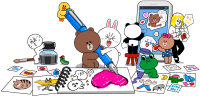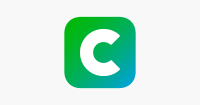オリジナルのLINEスタンプを作りたい!
LINEトークでのコミュニケーションを盛り上げるLINEスタンプ。スタンプだけで会話が成立してしまうほど、様々なデザインのスタンプがありますよね。もはやLINEトークに欠かせない存在となっているスタンプですが、オリジナルのスタンプを自作したいと思ったことはありませんか?オリジナルのイラストや写真を使ったスタンプなど、自分で作ったスタンプを登録して、自分だけではなく色々な人に使ってもらえたら嬉しいですよね。
関連記事
スマホアプリやパソコンで簡単に!LINEスタンプの作り方
LINEスタンプの作り方は難しそう…と思っている方も多いかもしれませんが、iPhoneのスマホアプリやWindowsで簡単にオリジナルのスタンプを作成することができます。Windowsを使っている人はパソコンのペイントソフトなどを使って、またWindowsが使えなくてもiPhoneのスマホアプリで簡単に作れるんです。今回は、パソコン・スマホアプリでできるLINEスタンプの作り方、申請方法、そして自分用のLINEスタンプの作り方をご紹介します。
スマホアプリやパソコンで簡単に!LINEスタンプの作り方①ガイドラインを確認
LINEスタンプを作ろうと思ったら、まず「制作ガイドライン」と「審査ガイドライン」をよく読んでおきましょう。ガイドラインを確認しておかないとスタンプを申請した後に修正が必要になったりと、後々の手間が増えるので予めしっかり読んでおいてくださいね。
スマホアプリやパソコンで簡単に!LINEスタンプの作り方②スタンプの個数を決める
ガイドラインの確認ができたら早速LINEスタンプ制作に取りかかりましょう。まずLINEスタンプには個数が決められており、5種類の個数から選ぶことができます。まずは作りたいスタンプの個数を決めましょう。
LINEスタンプの個数は、「8個」「16個」「24個」「32個」「40個」から選べます。8個から作れるのは初心者にはハードルが低いですよね。40個作るのは大変…という場合には個数を少なめにしてみても良いと思います。
スマホアプリやパソコンで簡単に!LINEスタンプの作り方③イラスト・セリフを考える
スタンプの個数を決めたらイラストやセリフを考えていきましょう。スタンプを作りたいと思った時にある程度のイメージは頭の中で出来ていると思いますが、せっかく作るのであれば沢山の人に使ってもらえるスタンプにしたいですよね。イラストのみのスタンプでも良いですが、セリフを入れると日常的にも使いやすいスタンプになりおすすめです。
セリフは日常的に使いやすい挨拶や感謝の言葉など盛り込むと良いと思います。自分が良く使うスタンプを参考にしてセリフを考えてみてください。
スマホアプリやパソコンで簡単に!LINEスタンプの作り方④パソコン(Windows)で作る
ここではパソコン(Windows)を使ったLINEスタンプの作り方をご紹介します。Windowsですが、作業環境としてペイントソフトの「Adobe PhotoShop」か「Adobe Illustrator」が使えることを前提としています。PhotoShop、Illustratorは無料体験版もあるのでそちらをダウンロードしてみるのもおすすめです。
下のサイトではLINEスタンプの制作テンプレートが配布されているので利用すると作業がスムーズになります。またLINEスタンプ制作に絶対必要な「透過処理」の方法も確認してください。LINEスタンプの画像サイズ(px)ですが、「スタンプ画像 W370×H320(最大)」「メイン画像 W240×H240」「トークルームタブ画像 W96×H74」になります。スタンプ画像は10px程度の余白が必要なので、W300~330×H270~320に収めるのが丁度良いのではないかと思います。
スマホアプリやパソコンで簡単に!LINEスタンプの作り方⑤アプリで作る
パソコンを持っていない場合やペイントソフトが使えない場合でもiPhoneのアプリで簡単にLINEスタンプを作ることができます。おすすめのアプリは「LINE CREATORS STUDIO」で、スキャナや画像編集ソフトを使わずにiPhoneだけで無料でオリジナルスタンプが作れます。
撮った写真を加工してスタンプにしたり、Creators Studioアプリで描いたイラストも簡単にスタンプにすることができます。スタンプの審査申請や販売もiPhoneから対応しているので作ったスタンプをシェアしたりスタンプショップを販売するのも簡単です。イラストを描けるのはもちろん、iPhoneで撮影したペットやお子さんの写真でオリジナルLINEスタンプを作れることで人気です。使い方の詳細はリンク先をチェックしてみてください。
スマホアプリやパソコンで簡単に!LINEスタンプの作り方⑥申請する
完成したLINEスタンプは申請しましょう。LINEスタンプの販売のためにはLINEスタンプのアカウントを作成する必要があるので、「LINE Creators Market」でクリエイター登録を完了させてください。
クリエイター登録が完了したら口座登録をし、新規登録ボタンから申請するスタンプの詳細を登録していきます。スタンプ画像のアップロード、販売価格の設定をして申請しましょう。審査期間は最近では短くなっているようで、5日ほどで審査の連絡が来るようです。
申請する前にシミュレーションするのも◎
パソコンやiPhoneでスタンプを作成したらシミュレーションサイトで自作スタンプがLINE上でどう見えるのかチェックしておくのもおすすめ。シミュレーションすることで画像が透過できているか、サイズはどうかなど確認することができます。
スマホアプリやパソコンで簡単に!自分用LINEスタンプの作り方は?
LINEスタンプの申請方法をご紹介しましたが、販売せず自分用のスタンプを作りたいという方も多いと思います。作成したスタンプを自分用のスタンプにしたい場合は、スマホアプリの「LINE Creators Studio」またはパソコン版の「LINEクリエイターズマーケット」の管理画面で“プライベート設定”することで自分用のスタンプに設定できます。
スタンプショップに載せたくない、あくまでも自分用スタンプとして使いたい場合にはプライベート設定をしてショップ非公開になるようにしてくださいね。
関連記事
アプリやパソコンでオリジナルLINEスタンプを作ろう
パソコンやiPhoneアプリを使ったLINEスタンプの作り方をご紹介しました。オリジナルスタンプを作りたいけど難しそう…と思っていた方は、ぜひパソコンやアプリを使ってスタンプ作りに挑戦してみてください。自分用のLINEスタンプもアプリを使って簡単に作成できますよ。オリジナルスタンプでLINEトークを盛り上げましょう。